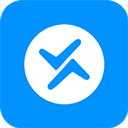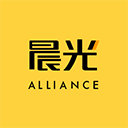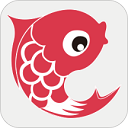AirDroid提供远程控制的功能,随时随地通过电脑控制安卓手机,如何通过AiDroid在电脑上远程控制手机呢?
在您需要控制的安卓设备上:
1、从AirDroid官网或各大应用市场(小米/华为/360/应用宝)下载AirDroid应用
2、打开AirDroid个人版应用,并登录您的账号
3、登录成功后,根据引导授予AirDroid相关权限(如果您之前已经授予过相关权限,则不会有该引导)
注意:如果您想在远程连接模式下(安卓设备不在身边或安卓设备和电脑连接的不是同一个网络)访问您的安卓设备,您需要在安全及远程功能设置内开启“远程控制”选项(打开AirDroid-点击个人-点击安全及远程功能设置-找到远程控制-开启权限即可)
可以使用AirDroid电脑端,或者AirDroid网页端来远程控制手机,具体步骤如下:
通过AirDroid电脑端远程访问安卓设备
1、从AirDroid官网下载AirDroid个人版桌面客户端
2、登录您的AirDroid帐号(需和手机端登录的帐号保持一致)
3、点击远程控制图标,选择想要控制的设备,发起远程控制请求
如果您看到以下提示“远程设备未安装插件,无法进行控制.....”,请根据您的实际情况从以下两种方式中选择适合您的方式来开启您安卓设备的远程控制:
辅助权限方式:需要在安卓设备上下载控制插件并开启辅助服务权限。
免root方式:需要使用USB线连接安卓设备至电脑进行免root设置,免root完成后拔掉数据线依旧可以远程控制!
4、一旦远程控制会话建立成功,您就可以使用电脑的鼠标和键盘来控制您的安卓设备
通过AirDroidWeb端远程访问安卓设备
1、通过浏览器访问AirDroidWeb端——建议使用谷歌Chrome浏览器
2、登录您的AirDroid帐号(需和手机端登录的帐号保持一致)
3、点击远程控制图标,建立连接
AirDroid主要被用于管理个人移动设备,包含了:远程控制、文件传输&管理、远程相机、屏幕镜像、通知&短信等功能。【访问官网下载AirDroid】